Як додати Windows Update до панелі керування в Windows 10
Якщо ви використовуєте класичну панель керування в Windows 10, ви, можливо, вже помітили, що вона не містить посилання на Windows Update. Якщо ви зацікавлені в тому, щоб додати посилання назад, дотримуйтесь інструкцій у цій статті.
Реклама
Є дві речі, які допоможуть нам повернути Windows Update до панелі керування:
- Windows Update можна запустити за допомогою такої команди:
control.exe /ім'я Microsoft. Windows Update
- Shell32.dll все ще містить необхідні текстові рядки для використання на панелі керування.
Отже, ось проста настройка реєстру, яка може відновити Windows Update всередині категорії Панель керування\Система та безпека. На момент написання цієї статті він ідеально працює в останньому стабільному випуску Windows 10, збірка 10586 (Листопад Оновлення/Поріг 2).
До додайте Windows Update до панелі керування в Windows 10, завантажте та об’єднайте наступний готовий до використання настройку реєстру:
Завантажте файл реєстру, щоб додати Windows Update до панелі керування
Витягніть два файли *.reg із завантаженого ZIP-архіву та двічі клацніть файл із назвою Windows-10-add-wu.reg. Підтвердьте, натиснувши Так, щоб об’єднати його в реєстр. Результат буде таким: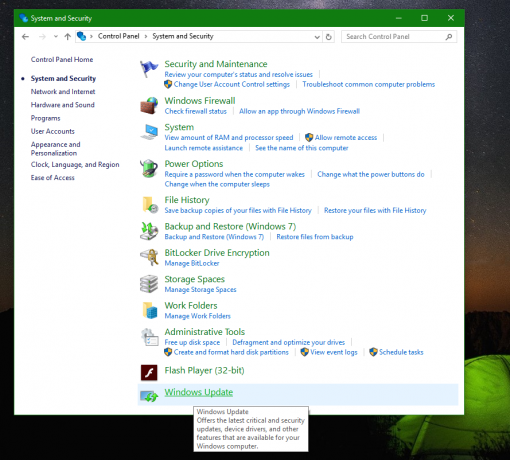
Файл скасування включено в архів. Щоб скасувати цю зміну, двічі клацніть файл Windows-10-remove-wu.reg.
Файл реєстру містить такий текст:
Редактор реєстру Windows версії 5.00 [HKEY_CLASSES_ROOT\CLSID\{36eef7db-88ad-4e81-ad49-0e313f0c35f8}] «Система. програмне забезпечення. TasksFileUrl"="Внутрішній" «Система. ApplicationName"="Microsoft. Windows Update" «Система. Панель управління. Категорія"="5" @="@%SystemRoot%\\system32\\shell32.dll,-22068" "InfoTip"="@%SystemRoot%\\system32\\shell32.dll,-22580" [HKEY_CLASSES_ROOT\CLSID\{36eef7db-88ad-4e81-ad49-0e313f0c35f8}\DefaultIcon] @="shell32.dll,-47" [HKEY_CLASSES_ROOT\CLSID\{36eef7db-88ad-4e81-ad49-0e313f0c35f8}\Shell] [HKEY_CLASSES_ROOT\CLSID\{36eef7db-88ad-4e81-ad49-0e313f0c35f8}\Shell\Open] [HKEY_CLASSES_ROOT\CLSID\{36eef7db-88ad-4e81-ad49-0e313f0c35f8}\Shell\Open\Command] @=hex (2):63,00,6f, 00,6e, 00,74,00,72,00,6f, 00,6c, 00,2e, 00,65,00,78,00,65,00 ,20,\ 00,2f, 00,6e, 00,61,00,6d, 00,65,00,20,00,4d, 00,69,00,63,00,72,00,6f, 00,73,00,\ 6f, 00,66,00,74,00,2e, 00,57,00,69,00,6e, 00 ,64,00,6f, 00,77,00,73,00,55,00,70,\ 00,64,00,61,00,74,00,65,00,00,00 [HKEY_LOCAL_MACHINE\SOFTWARE\Microsoft\Windows\CurrentVersion\Explorer\ControlPanel\NameSpace\{36eef7db-88ad-4e81-ad49-0e313f0c35f8}] @="Оновлення Windows"
Те ж саме можна зробити за допомогою Winaero Tweaker. Перейдіть до Панель керування -> Додати Windows Update: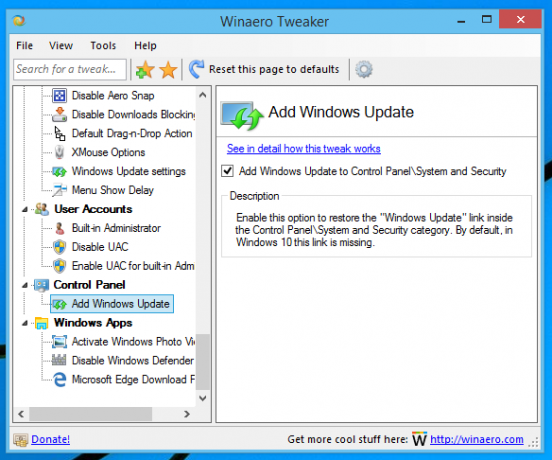
Використовуйте цю опцію, щоб уникнути редагування реєстру.
Це воно. Маєте запитання чи пропозиції щодо цієї поради? Тоді ви можете прокоментувати.

